Cum se adaugă o dată de expirare automată la un formular (pas cu pas)
Publicat: 2020-09-03Doriți să setați o dată de expirare automată pentru un formular în WordPress? Adăugarea unei date de expirare la un formular este utilă dacă trebuie să stabiliți un termen limită pentru răspunsuri.
În acest articol, vă vom explica cum să programați un formular pentru a se deschide și închide automat la datele alese.
De asemenea, vă vom explica cum să limitați numărul de intrări din formularul dvs. Aceasta este o caracteristică îngrijită care vă permite să închideți automat formularul când ajungeți la numărul maxim de intrări.
Creați acum un formular cu o dată de expirare
De ce să setați o dată de expirare pe un formular?
Setarea unei date de expirare pentru un formular vă permite să închideți formularul când ajungeți la un termen limită pentru trimiteri.
Acest lucru vă ajută atunci când colectați intrări pentru orice lucru care este limitat în timp, cum ar fi:
- Sondaje și sondaje
- Cereri de locuri de muncă
- RSVP-uri de nuntă
- Concursuri
- Sortețe și cadouri.
De exemplu, dacă ați creat o integrare WordPress Podio pentru un webinar, puteți închide formularul WordPress în dimineața seminariului web. Acest lucru va opri trimiterea înregistrărilor prin intermediul paginii dvs. de destinație a webinarului în ultimul moment.
Expirarea automată a formularului vă scutește de dificultatea de a vă aminti să eliminați manual formularele la termenul limită. Și folosind WPForms, puteți, de asemenea, să setați o dată de început pentru formularul dvs., dacă doriți.
Cum se adaugă o dată de expirare automată pe un formular
Este ușor să setați o limită de timp pentru un formular în WordPress. Vă vom arăta cum să o configurați în pașii de mai jos.
- Instalați pluginul WPForms
- Creați formularul dvs. WordPress
- Setați o dată de expirare pentru formularul dvs.
- Publicați formularul dvs. pe site-ul dvs. web
- Expirați formularul dvs. pe baza numărului de intrări (opțional)
După aceea, vă vom arăta, de asemenea, cum să închideți automat un formular atunci când atingeți un număr maxim de intrări. Puteți utiliza împreună aceste 2 metode.
Pasul 1. Instalați pluginul WPForms
Pentru a porni, instala și activa pluginul WPForms.
Dacă aveți nevoie de ajutor pentru instalarea pluginului, treceți la acest ghid despre cum să instalați un plugin în WordPress.
Apoi, veți dori să instalați și să activați suplimentul WPForms Form Locker.
Pentru a face acest lucru, accesați WPForms » Addons și derulați în jos până la Form Locker .
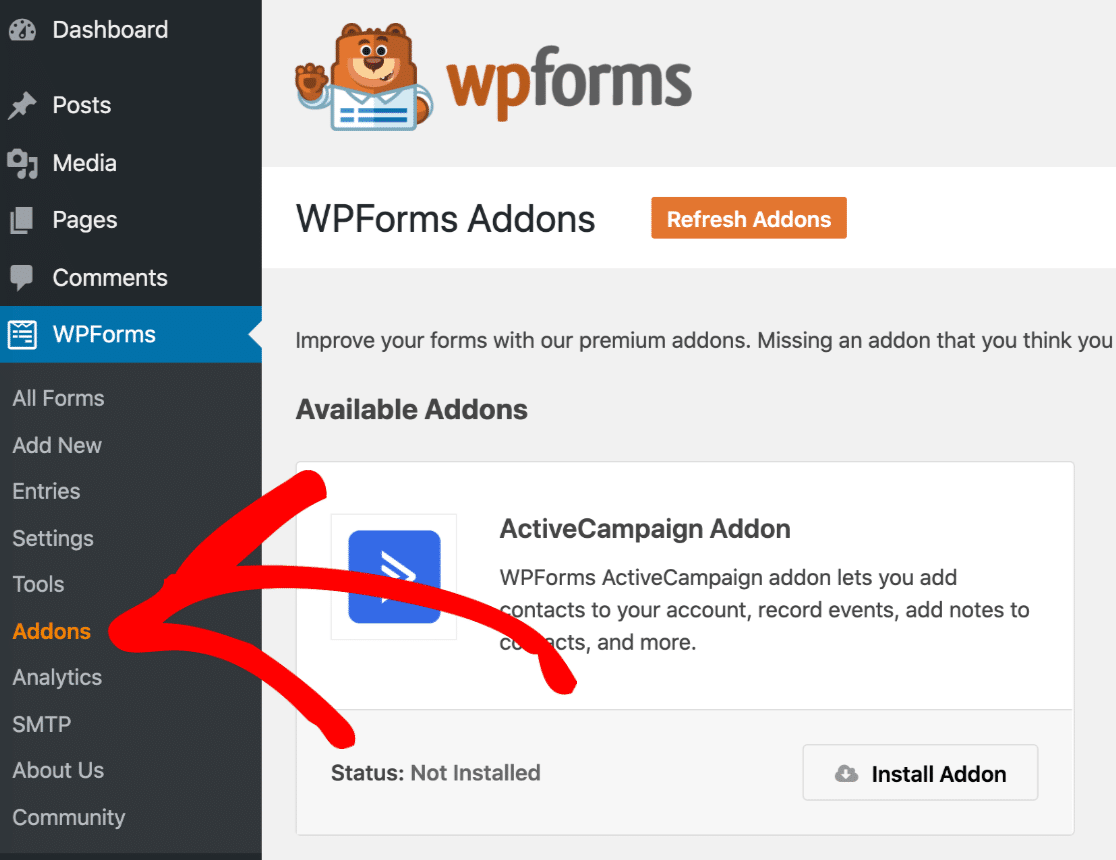
Faceți clic pe Instalare addon , apoi faceți clic apoi pe Activare . Veți ști că este activ când comutatorul de aici devine verde:
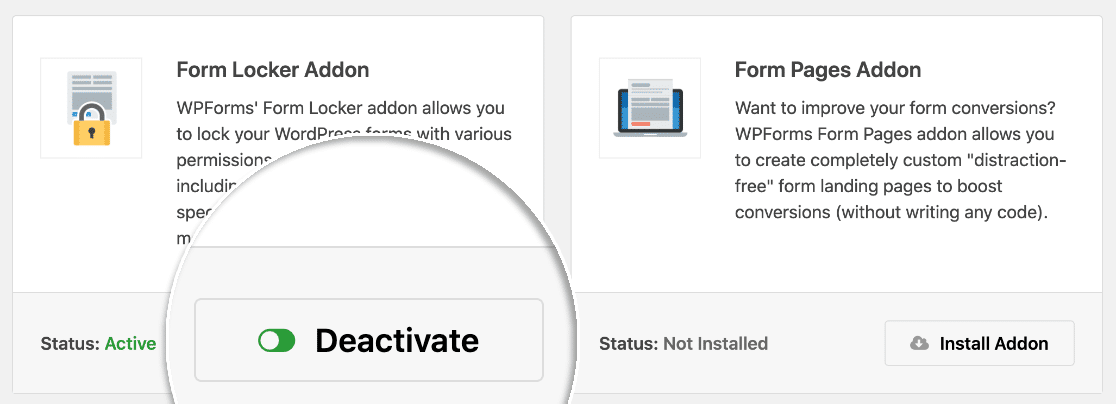
WPForms Pro vine cu peste 100 de șabloane de formulare pentru a vă ajuta să începeți. Acest lucru face procesul mult mai rapid.
Pentru a adăuga șabloane, rămâneți în WPForms » Addons și instalați addon-ul Form Templates .
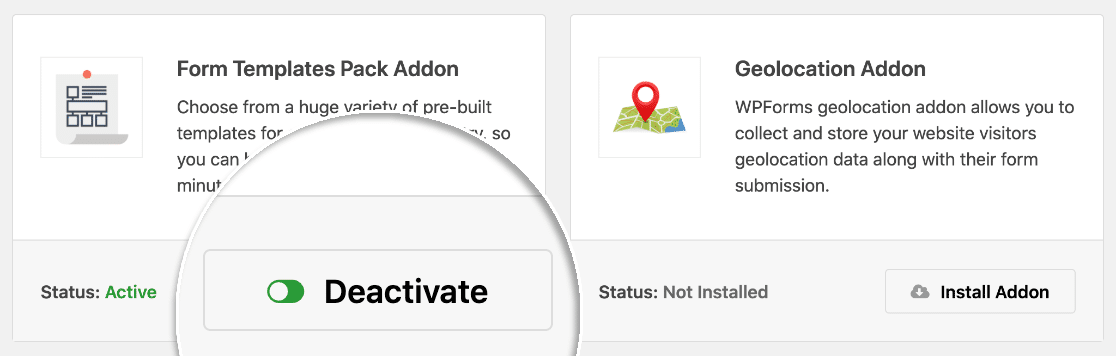
Acum va trebui să creați un formular nou.
Pasul 2. Creați formularul dvs. WordPress
WPForms vă permite să setați o limită de timp pentru orice formular de pe site-ul dvs. WordPress.
În acest exemplu, vom crea un nou formular de cerere de locuri de muncă. Vom stabili o limită de timp pentru formular, astfel încât să se închidă automat în termenul limită de depunere.
Din tabloul de bord WordPress, faceți clic pe WPForms »Add New . Puteți introduce un nume pentru formularul dvs. în partea de sus aici:
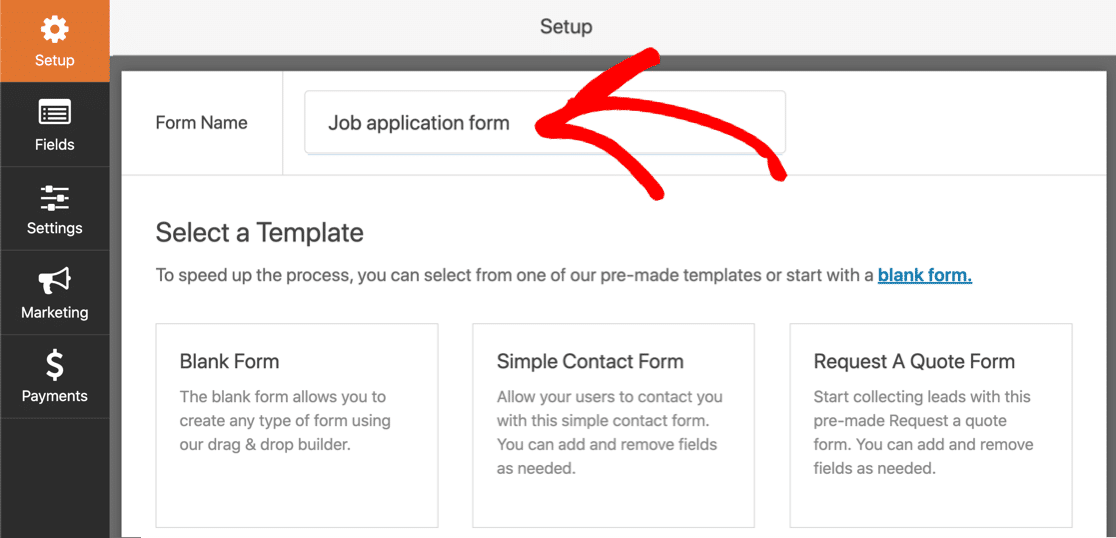
Apoi, veți dori să derulați în jos la secțiunea Șabloane suplimentare și să căutați formularul de încărcare a cererii de locuri de muncă .
Continuați și faceți clic pe șablon pentru al deschide în formatorul de formulare.
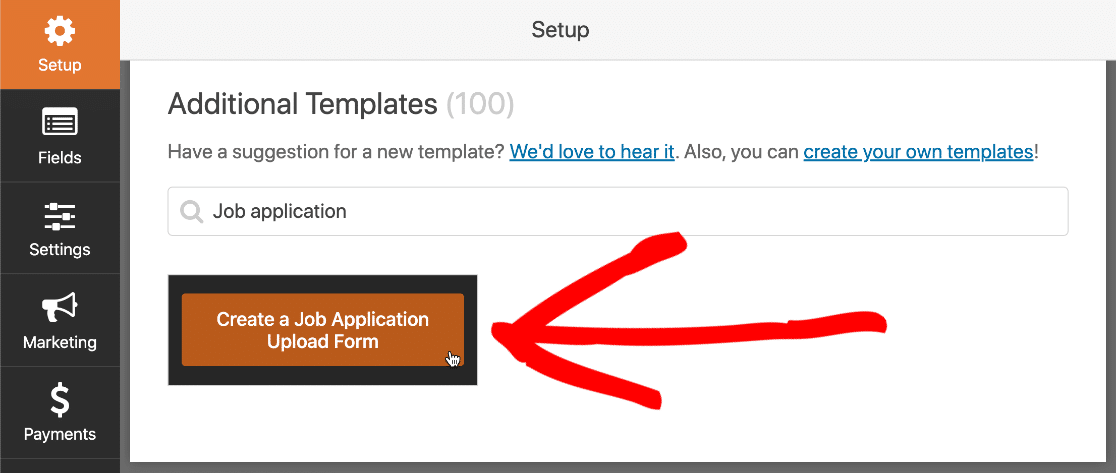
Acum puteți modifica șablonul formularului după cum doriți.
Puteți adăuga câmpuri suplimentare la formularul dvs. trăgându-le din panoul din stânga în panoul din dreapta.
Apoi, faceți clic pe câmp pentru a face modificări.
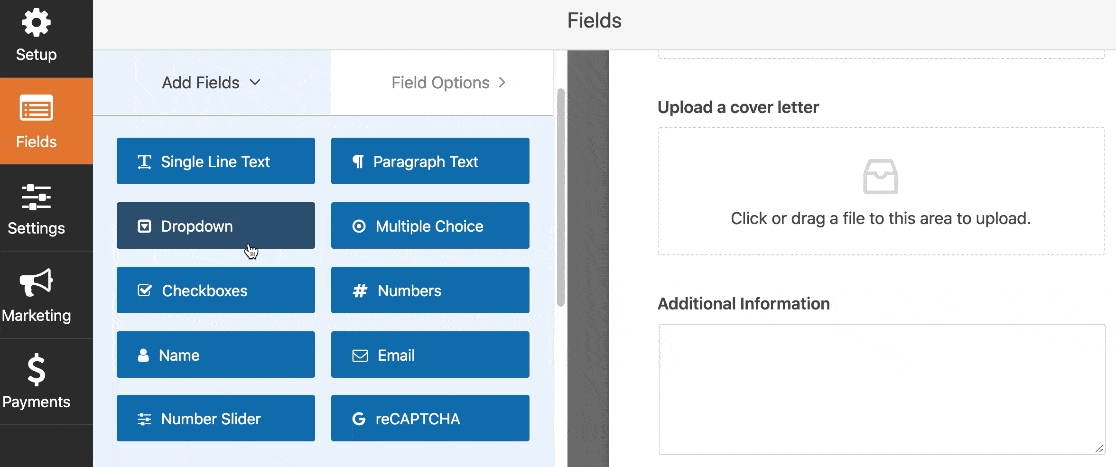
De asemenea, puteți să faceți clic pe un câmp de formular și să îl trageți într-un alt loc dacă doriți să reordonați câmpurile.
Când formularul dvs. arată așa cum doriți, faceți clic pe Salvare în partea de sus a ferestrei Generator de formulare.
Pasul 3. Setați o dată de expirare pentru formularul dvs.
Acum vom seta data de expirare a formularului. Aceasta va seta automat termenul, astfel încât să nu poată fi trimis niciun formular după data și ora pe care le-am ales.
În stânga, faceți clic pe Setări . și apoi faceți clic pe Form Locker . Acum faceți clic pe caseta de selectare Activare planificare din secțiunea Planificare .
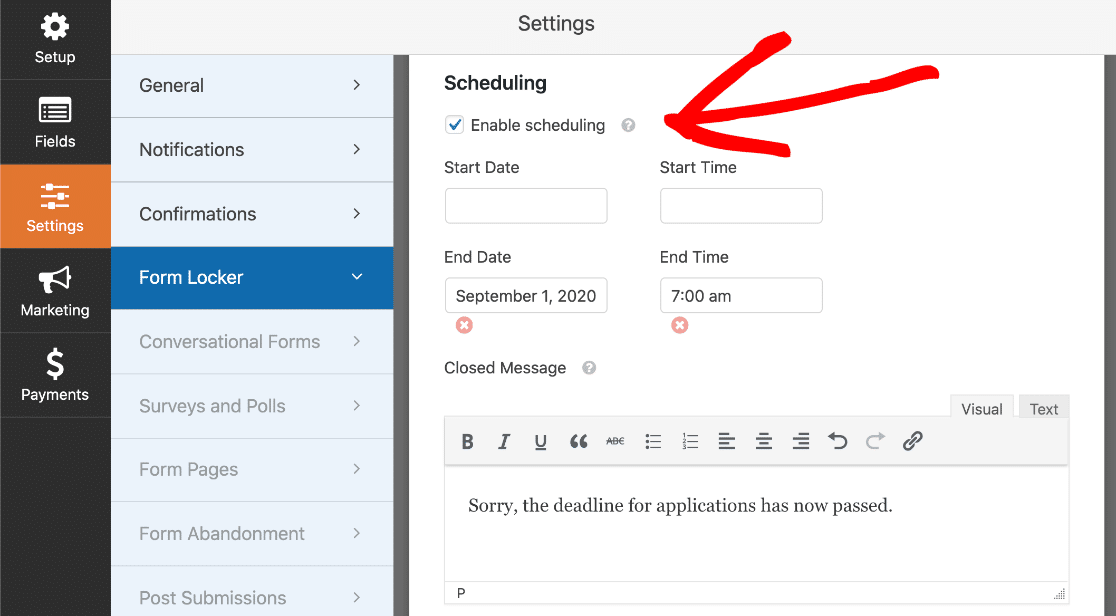
Iată cum se utilizează setările de programare:
- Setați Data de începere și Ora de începere pentru a deschide automat trimiterile de formulare la data pe care o alegeți. Puteți face clic pe pictograma roșie X pentru a șterge ora sau data aici.
- Setați Data de încheiere și Ora de încheiere pentru a seta o dată de încheiere pentru răspunsurile la formular. De asemenea, puteți utiliza X-ul roșu aici pentru a șterge ora sau data.
- Introduceți un mesaj închis care va fi afișat dacă cineva vizită formularul în timp ce acesta a expirat.
Puteți seta doar o dată și o oră de începere sau doar o dată și o dată de încheiere. Nu trebuie să le setați pe amândouă dacă nu doriți.

Rețineți că vremurile de aici trebuie să se potrivească cu fusul orar din WordPress. Acest articol despre modificarea formatului de dată și oră în WordPress vă va arăta cum să verificați toate setările de timp de pe site-ul dvs.
Înainte de a termina, este o idee bună să faceți clic pe Notificări din stânga pentru a configura notificările prin e-mail. În mod implicit, WPForms vă va trimite o notificare prin e-mail. Puteți face clic pe Adăugați o notificare nouă dacă doriți să trimiteți vizitatorului dvs. un e-mail atunci când vă completează formularul.
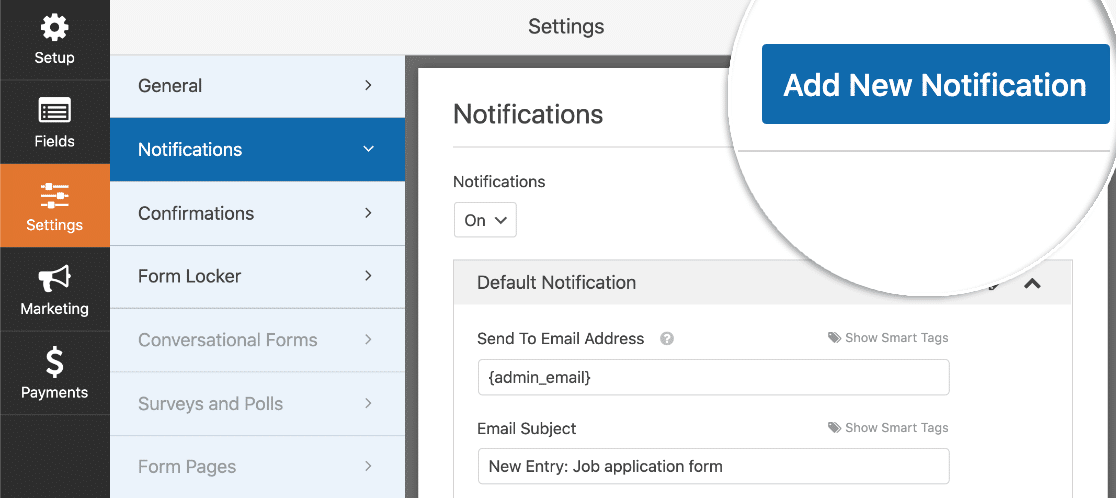
Pentru ajutor la configurarea acestui lucru, consultați acest ghid despre cum să creați notificări de formulare multiple în WordPress.
Suntem gata să ne salvăm setările aici, deci să facem clic pe Salvare .
Acum trebuie doar să publicăm formularul. Cu WPForms, această parte este foarte ușoară.
Pasul 4. Publică formularul pe site-ul tău
WPForms vă permite să adăugați formulare oriunde pe site-ul dvs. web. Puteți pune formulare în pagini, postări sau în bara laterală.
În acest exemplu, vom crea o nouă pagină WordPress pentru noul nostru formular.
Nu trebuie să utilizați niciun cod pentru acest pas.
Continuați și faceți clic pe butonul Încorporați din partea de sus a ferestrei Generator de formulare.
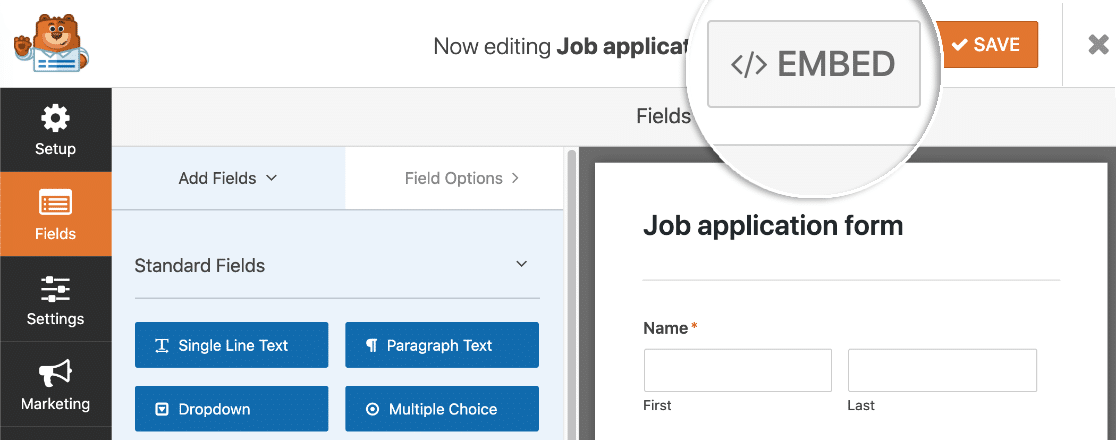
Acum faceți clic pe Creare pagină nouă .
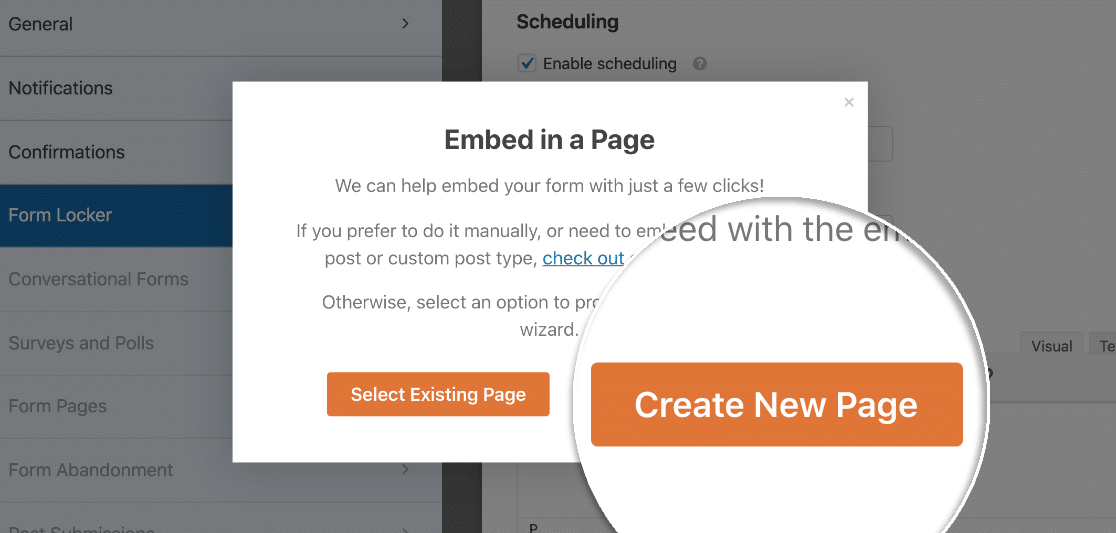
Denumiți pagina dvs. și faceți clic pe Let's Go .
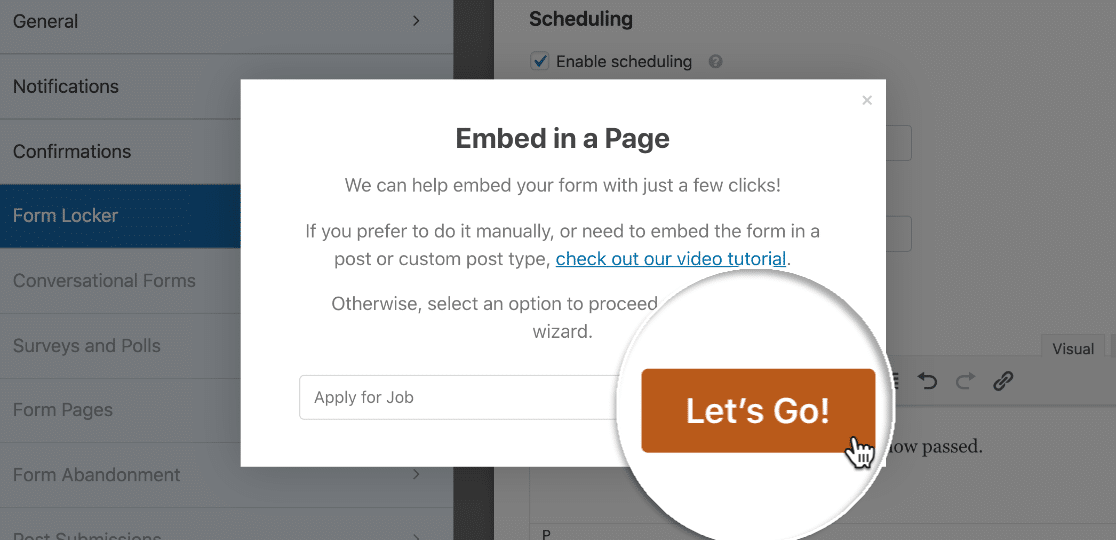
WPForms va crea automat o nouă pagină pentru formularul dvs. Veți vedea o previzualizare a aspectului formularului atunci când trimiterile sunt deschise.
Pentru a publica formularul, faceți clic pe butonul albastru Publicare sau Actualizare din partea de sus a editorului de blocuri.
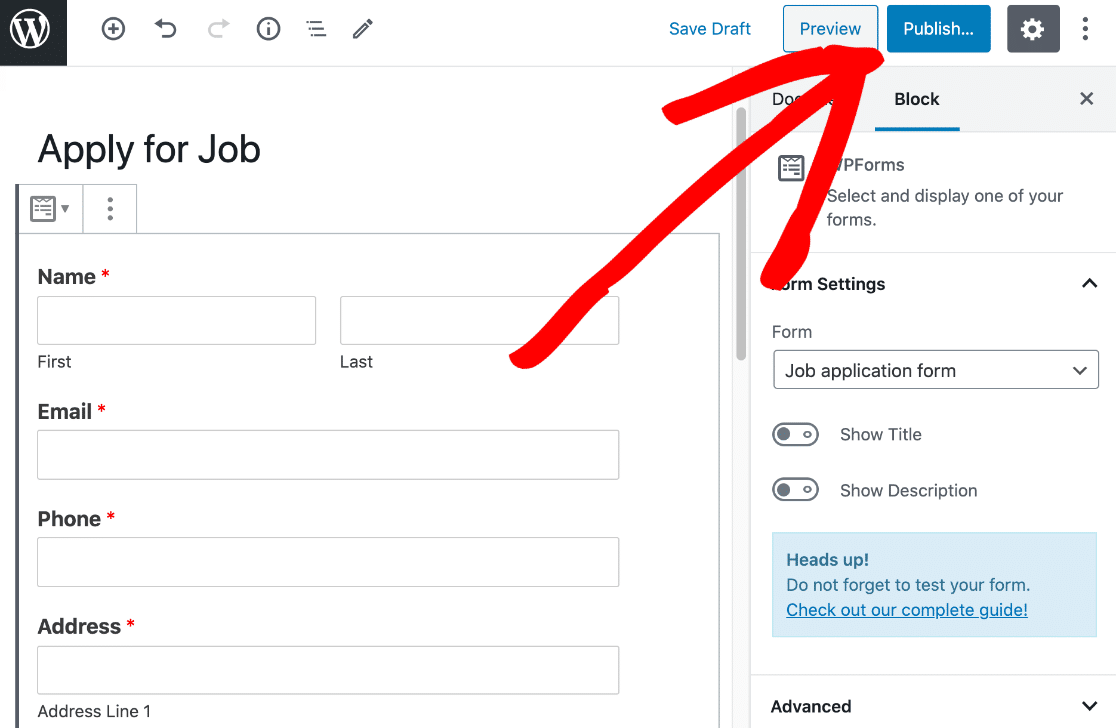
Dacă doriți să încorporați formularul utilizând un cod scurt, îl veți găsi în pagina WPForms »Add New . Găsiți numele formularului dvs. și priviți în dreapta pentru a prelua codul.
Acum că Blocarea formularelor este activă, formularul dvs. va fi disponibil numai după data de începere și înainte de data de încheiere.
După Data de încheiere, formularul nostru arată mesajul închis pe care l-am configurat mai devreme:
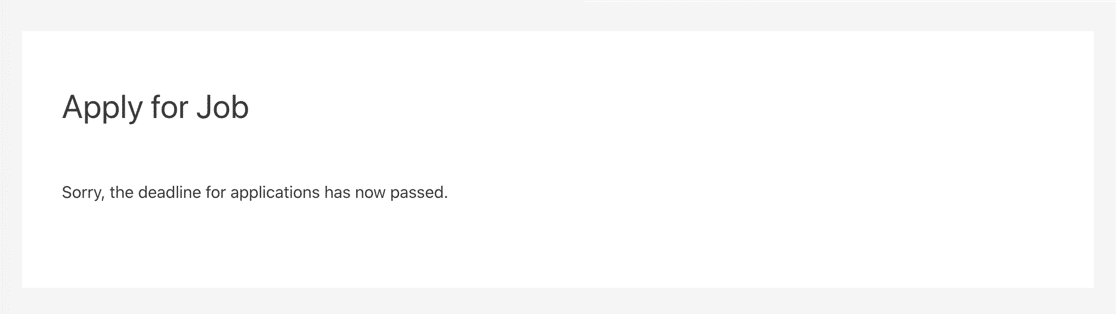
Puteți personaliza acest mesaj oricum doriți. De exemplu, puteți adăuga un link înapoi la pagina principală de locuri de muncă de pe site-ul dvs. aici.
Pasul 5. Expiră formularul pe baza numărului de intrări (opțional)
Doriți să limitați numărul de înregistrări pe care le primiți? De exemplu, dacă faceți înregistrări pentru un eveniment, puteți închide formularul când capacitatea a fost atinsă.
Puteți face acest lucru folosind suplimentul Form Locker.
Sub Limita de intrare, faceți clic pe caseta de selectare pentru a seta un număr maxim de intrări înainte ca formularul să expire:
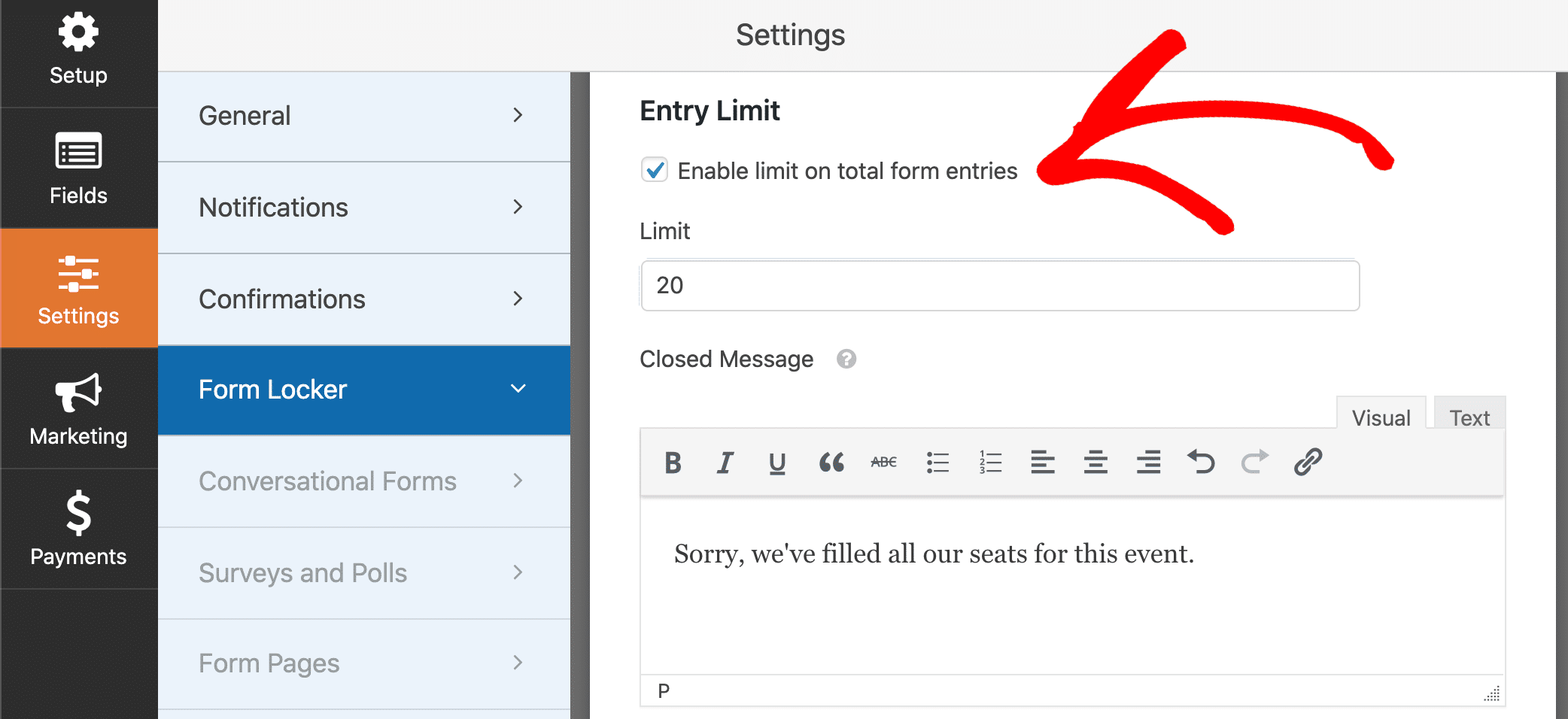
WPForms vă va închide automat formularul atunci când atingeți numărul de intrări din câmpul Limit .
Odată ce numărul maxim este atins, oricine vă vizitează formularul va vedea mesajul închis pe care l-ați configurat.
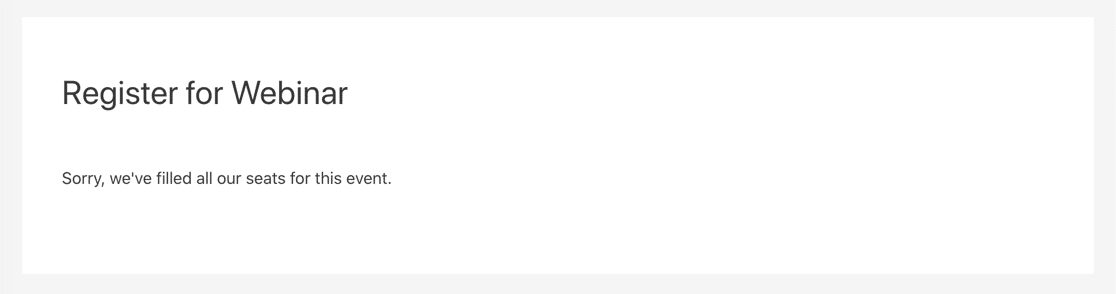
Această metodă funcționează cu setările pentru data expirării formularului despre care am vorbit deja. Când atingeți capacitatea maximă pentru evenimentul dvs., formularul dvs. se va închide automat, chiar dacă data de expirare este încă în viitor.
De asemenea, puteți utiliza suplimentul Form Locker pentru:
- Creați formulare protejate prin parolă
- Limitați accesul numai la utilizatorii conectați.
Acest lucru vă oferă mult control asupra formularelor dvs. disponibile pe site-ul dvs. web.
Creați acum un formular cu o dată de expirare
Pașii următori: examinați intrările din formular
Acum că ați configurat formularul, veți dori să examinați intrările și să descărcați fișierele atașate.
WPForms vă permite să salvați datele formularului în baza de date WordPress. Acest lucru face foarte ușor să revizuiți toate intrările dvs. într-un singur loc.
Sunteți gata să setați o dată de expirare în formular? Începeți astăzi cu cel mai simplu plugin WordPress pentru generatorul de formulare. WPForms Pro include suplimentul Form Locker și oferă o garanție de rambursare de 14 zile.
Dacă acest articol v-a ajutat, vă rugăm să ne urmați pe Facebook și Twitter pentru mai multe tutoriale și ghiduri WordPress gratuite.
